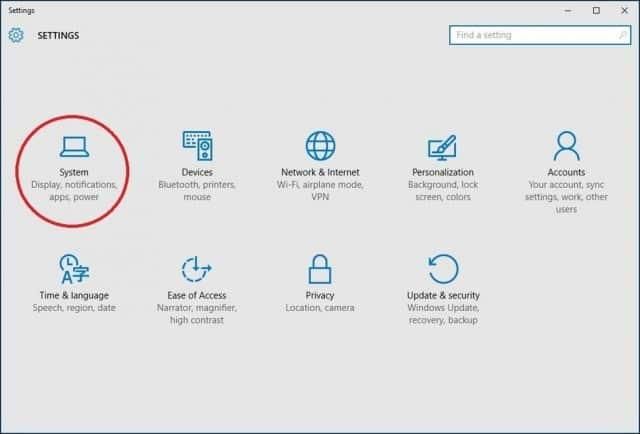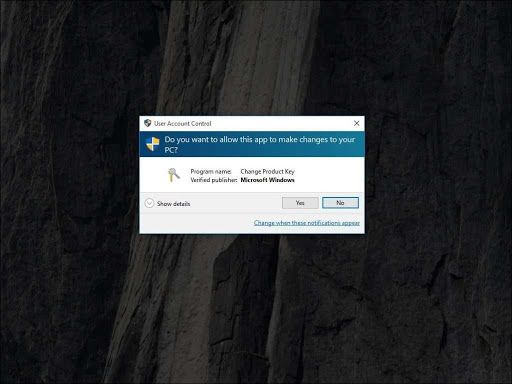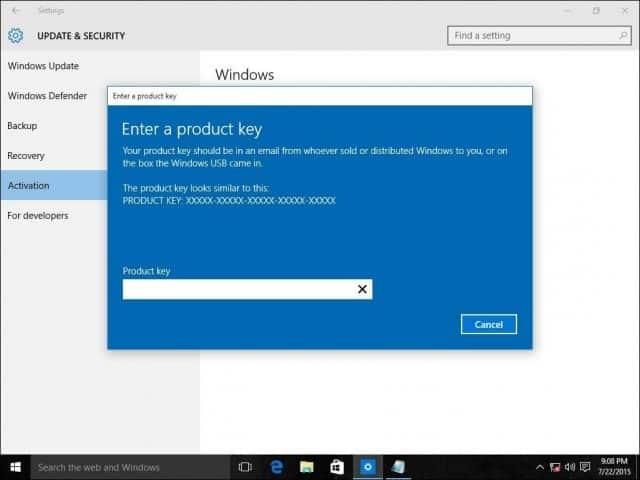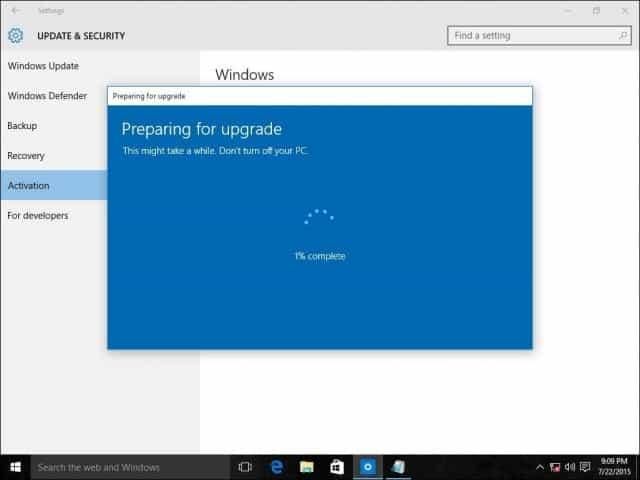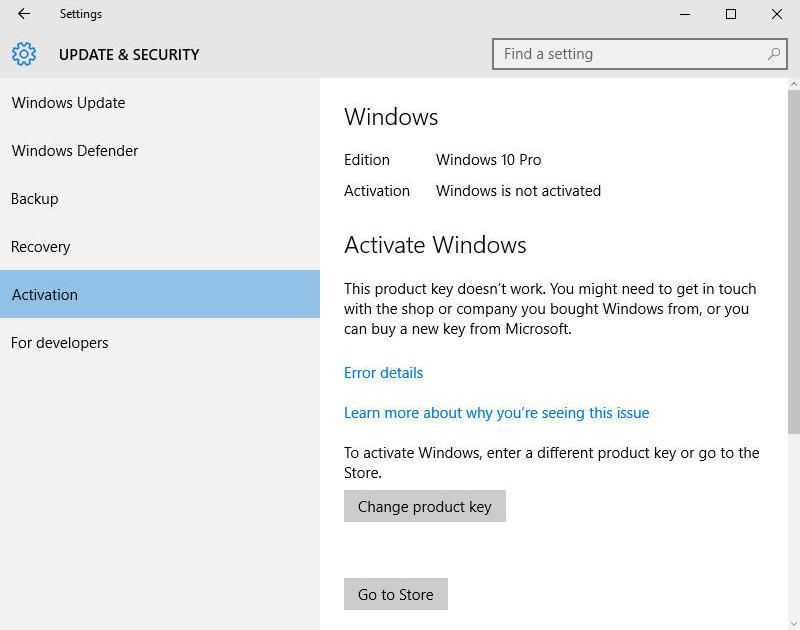Alors que Windows 10 Famille est déjà livré avec une suite de fonctionnalités supplémentaires par rapport à Windows 8.1, y compris le assistant vocal numérique Cortana et bureaux virtuels, Windows 10 Professionnel offre une outils de connectivité et de confidentialité .
Si vous souhaitez profiter d'outils tels que Bit-locker pour le chiffrement de disque et l'accès attribué pour verrouiller les comptes d'utilisateurs ou pour vous connecter à un domaine Windows, vous souhaiterez peut-être passer de Windows 10 Famille à Pro.
Une façon de le faire est de payer pour une mise à niveau de Windows 10 Professionnel. Mais si vous disposez déjà d'une clé OEM pour Windows 10 Pro, suivez simplement les étapes ci-dessous pour savoir comment mettre à niveau et activer votre système Pro:
Étapes clés à suivre pour la mise à niveau de Windows 10 Professionnel
Avant de plonger dans la mise à niveau du produit Windows 10 Professionnel, voici quelques clés gratuites que vous pouvez utiliser.
Clés de produit Windows 10 pour 2021 toutes les versions:
| Clé professionnelle Windows 10 | W269N-WFGWX-YVC9B-4J6C9-T83GX |
| Windows 10 Professionnel version 10240 | VK7JG-NPHTM-C97JM-9MPGT-3V66T |
| Clé N Windows 10 Professionnel | MH37W-N47XK-V7XM9-C7227-GCQG9 |
| Clé d'entreprise Windows 10 | NPPR9-FWDCX-D2C8J-H872K-2YT43 |
| Clé N Windows 10 Entreprise | DPH2V-TTNVB-4X9Q3-TJR4H-KHJW4 |
| Clé éducation Windows 10 | NW6C2-QMPVW-D7KKK-3GKT6-VCFB2 |
| Windows 10 Professionnel 2020 | W269N-WFGWX-YVC9B-4J6C9-T83GX |
| Clé LTSC Windows 10 Entreprise | 92NFX-8DJQP-P6BBQ-THF9C-7CG2H |
| Windows 10 Entreprise G | YYVX9-NTFWV-6MDM3-9PT4T-4M68B |
| Windows 10 Professionnel pour les stations de travail | NRG8B-VKK3Q-CXVCJ-9G2XF-6Q84J |
Combien coûte une clé d'activation Windows 10?
Vous pouvez acheter Windows 10 authentique pour
- Windows Home à 99,99 $
- Windows 10 Professionnel à 119,99 $
- Windows 10 Entreprise à 354,99 $
Comment mettre à niveau vers Windows 10 Guide étape par étape
Étape 1 : Presse WINDOWS + R sur votre clavier pour ouvrir la fenêtre Exécuter et tapez slui.exe puis clique d'accord
Windows 10 en plein écran ne cache pas la barre des tâches
Noter: Assurez-vous que votre travail est enregistré et que toutes les applications sont fermées sur votre ordinateur avant de commencer la mise à niveau Suivez les instructions et votre mise à niveau va maintenant commencer. Ne vous inquiétez pas si votre ordinateur redémarre pendant le processus de mise à niveau, c'est normal.
Étape 2 : Essayez d'entrer votre Clé de produit Windows 10 Professionnel dans la boîte de dialogue comme indiqué.

Étape 3 : Si la clé OEM n'est pas acceptée, essayez d'abord d'utiliser la clé de produit Windows 10 Professionnel que Microsoft a fournie aux utilisateurs souhaitant mettre à niveau leurs systèmes.
Noter : Cela vous permettra de améliorer votre Windows 10 Home à Pro, mais il n'activera pas Pro qui vient plus tard
Comment changer les clés de produit Windows 10
- presse Touche Windows + I ouvrir Paramètres ensuite aller à
- Mise à jour et sécurité> Activation> Modifier la clé de produit etla clé de produit de Microsoft ( VK7JG-NPHTM-C97JM-9MPGT-3V66T ) dans l'espace prévu.
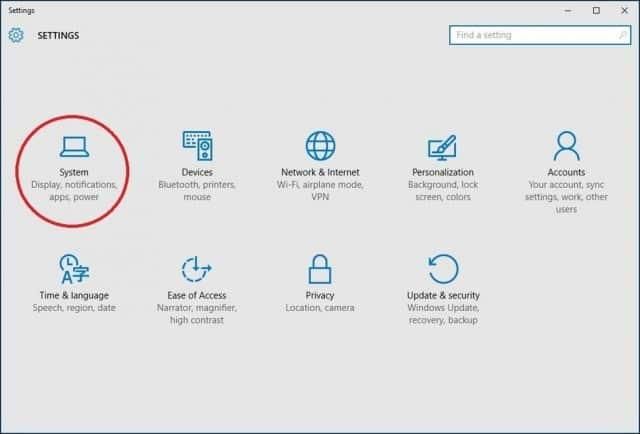
- Une boîte de dialogue Contrôle de compte d'utilisateur peut s'ouvrir et vous demander si vous souhaitez autoriser l'application à apporter des modifications. Cliquez sur Oui
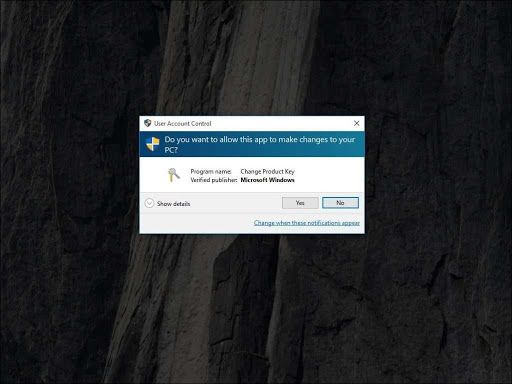
- Entrez maintenant la clé de produit Windows 10 Professionnel: VK7JG-NPHTM-C97JM-9MPGT-3V66T . Noter : Assurez-vous que votre travail est enregistré et que toutes les applications sont fermées sur votre ordinateur avant de démarrer la mise à niveau
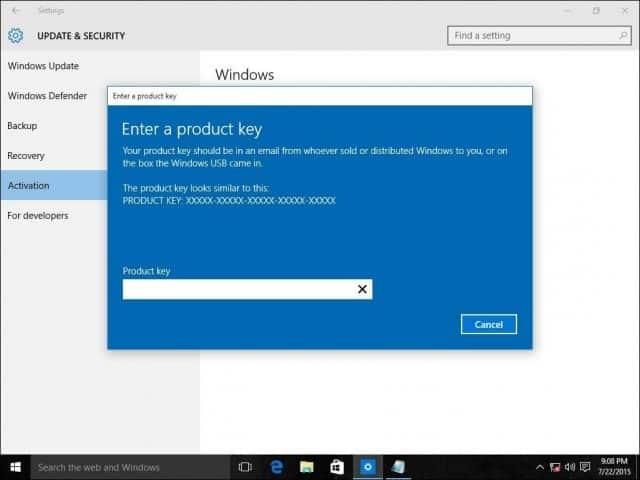
- Suivez les instructions et votre mise à niveau va maintenant commencer. Ne vous inquiétez pas si votre ordinateur redémarre pendant le processus de mise à niveau, c'est normal
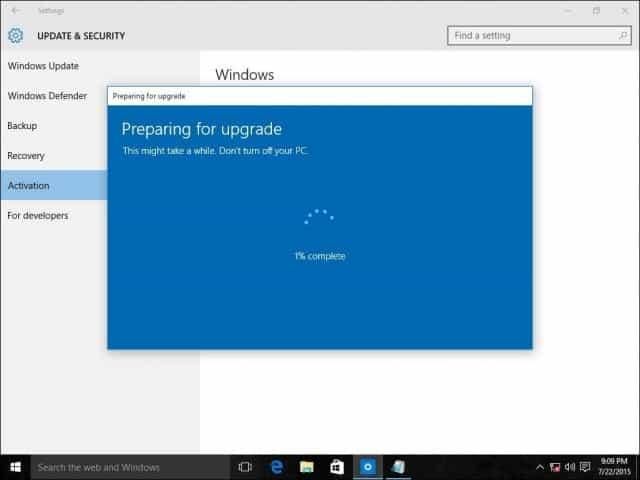
Étape 4 : Une fois la mise à niveau terminée, vous pouvez désormais utiliser votre OEM touche pour activer Windows 10 Professionnel
- Clique sur le Démarrer en bas à gauche de votre écran et sélectionnez Paramètres à nouveau (vous pouvez également appuyer sur WINDOWS + I pour ouvrir la fenêtre Paramètres)
- Cliquez sur Mise à jour et sécurité puis sélectionnez le Activation onglet sur la gauche. Dans l'onglet Activation, cliquez sur Changer la clé du produit
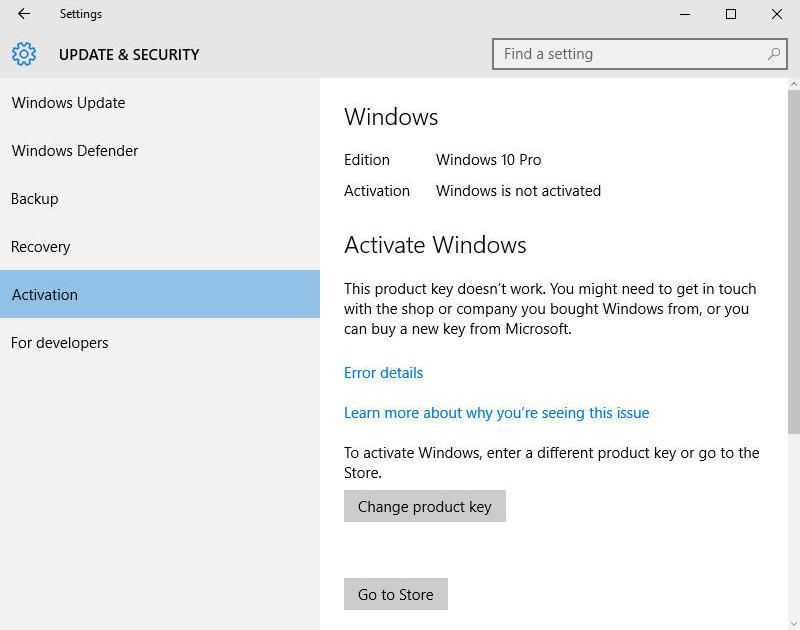
- Entrez maintenant votre Clé OEM Windows 10 Pro et cliquez Suivant activer
Mise à niveau gratuite de la clé de produit Windows 10 Professionnel
- MH37W-N47XK-V7XM9-C7227-GCQG9
- VK7JG-NPHTM-C97JM-9MPGT-3V66T
- W269N-WFGWX-YVC9B-4J6C9-T83GX
- WNMTR-4C88C-JK8YV-HQ7T2-76DF9
- W269N-WFGWX-YVC9B-4J6C9-T83GX
- TX9XD-98N7V-6WMQ6-BX7FG-H8Q99
- DPH2V-TTNVB-4X9Q3-TJR4H-KHJW4
C'est ça! Votre ordinateur doit maintenant être mis à niveau de Windows Home 10 vers Pro et entièrement activé. Vous pouvez désormais profiter de toutes les fonctionnalités de Windows 10 Professionnel!
FAQ
Comment trouver la clé de produit Windows 10 à l'aide de l'invite de commande?
- presse Windows + X clé en même temps.
- De là, cliquez sur Invite de commandes comme un Admin.
- Maintenant dans le Invite de commandes tapez simplement la commande ci-dessous et appuyez sur Entrée ' wmic chemin SoftwareLicensingService get OA3xOriginalProductKey ' sans les guillemets.
- Votre produit sera répertorié sur la page suivante.
Voir également:
> 4 Questions fréquemment posées sur les clés de produit et l'activation de Windows 10
> Comment trouver votre clé de produit Windows 10
> Comment mettre à niveau Windows 10 Home vers Pro à l'aide d'une clé de mise à niveau et SLMGR